現在、無料で情報公開中
すべてのコンテンツが見放題
Instagramで「ハイライト」機能を使えば、投稿したストーリーを24時間以降もプロフィール上に残したまま公開しておくことができます。インスタストーリーのハイライトを作成・追加・編集・削除する方法とカバー画像の変更についてもご紹介します。
レッスン内容
ストーリーズハイライトとは
ストーリーは投稿から24時間経つとインスタグラム上から削除されますが、ハイライト機能を活用すれば、ストーリーをプロフィール上に表示させることができます。
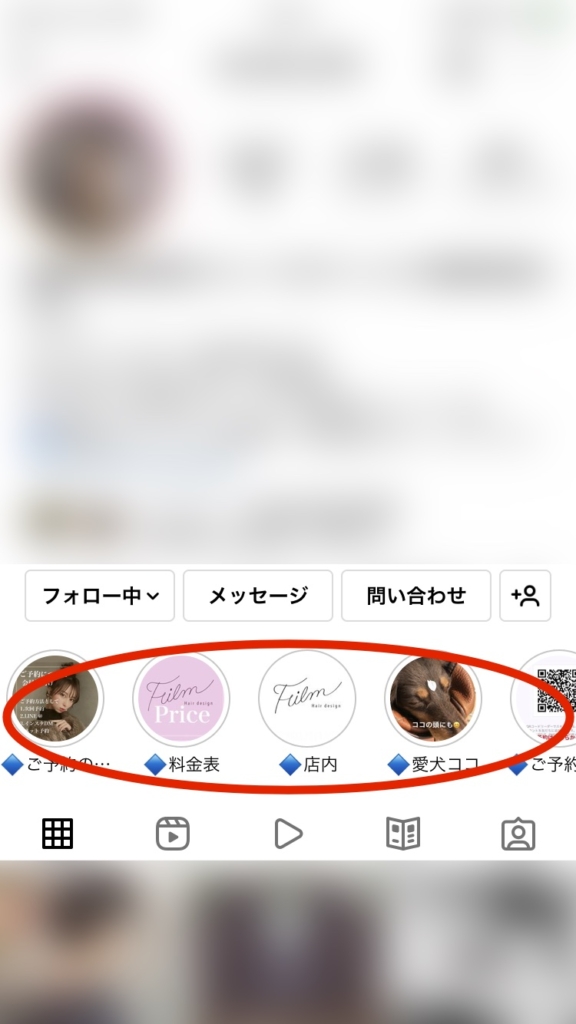
インスタグラムのプロフィール画面上に丸枠で表示されているのが、ハイライトです。自己紹介のすぐ下と目立つ位置にあり、タップすれば再生できます。非公開アカウントに設定している場合は、自分のフォロワーのみに公開されます。
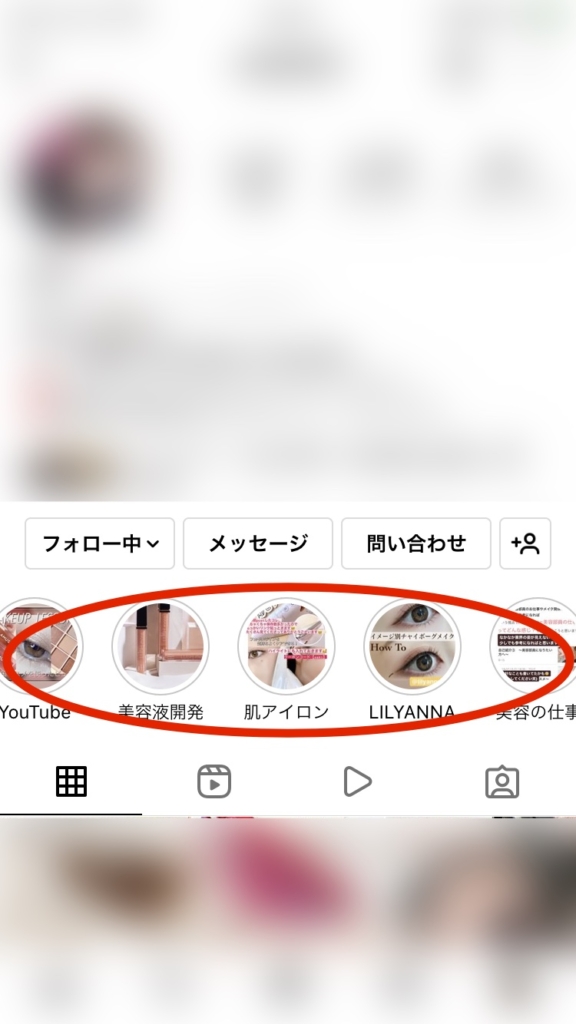
投稿したストーリーをハイライトすれば、削除しない限りここに表示され続けます。これぞというお気に入りやいつもより反響があったストーリー投稿を選んで載せておくのに適しているといえるでしょう。
事前の準備
ストーリーズはフィードにも保存されないため、ストーリーズを保存する設定が必要になります。この設定をしておかないと、ストーリーズの映像が保存されないため、ストーリーズハイライトを設定することができません。必ず確認するようにしましょう。
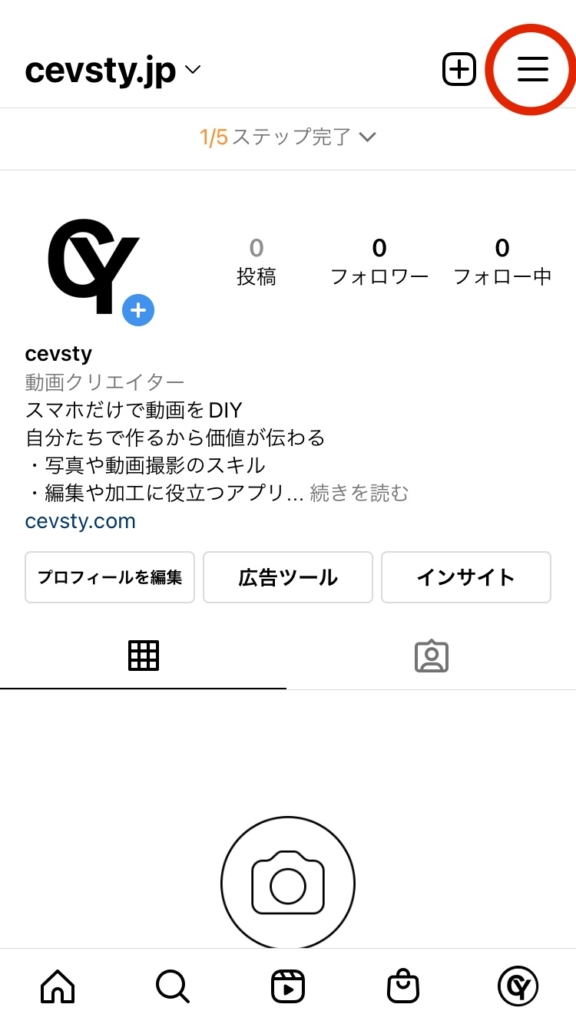
プロフィール画面の右上にある三本線のアイコンをタップします。
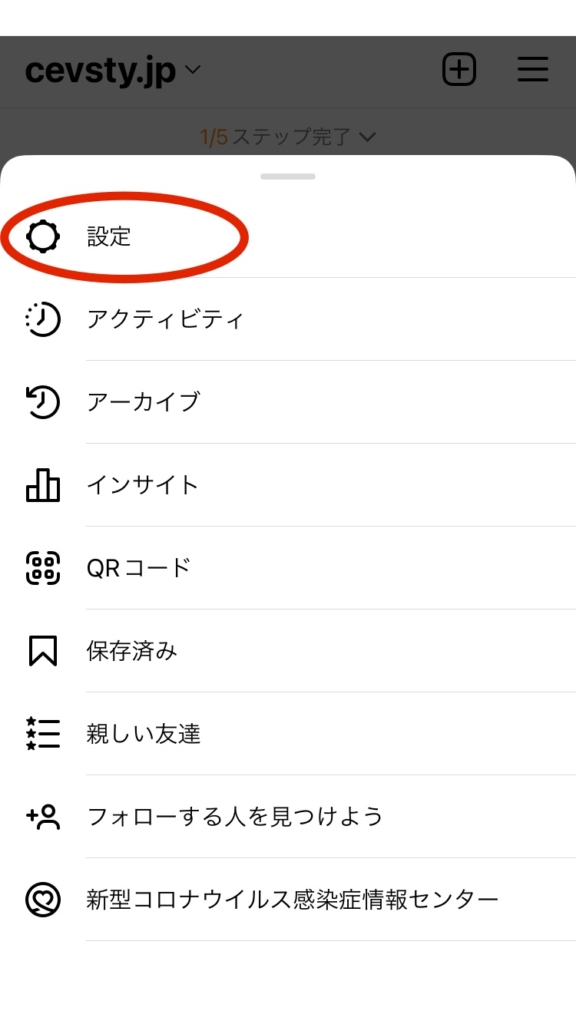
メニューが表示されるので「アーカイブ」をタップします。アーカイブとは、データを安全に保存する意味です。
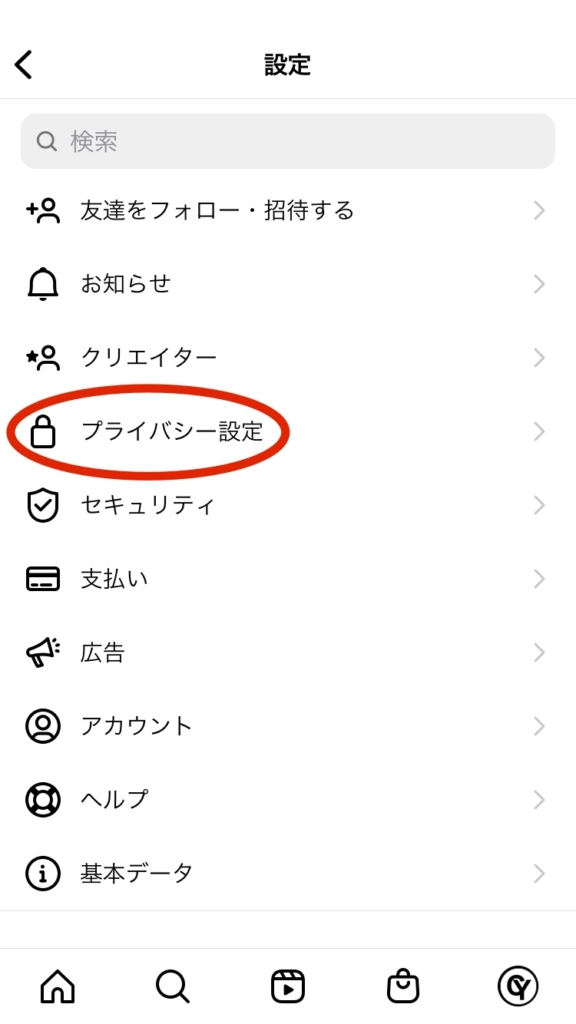
設定に関するメニューが表示されるので「プライバシー設定」をタップします。
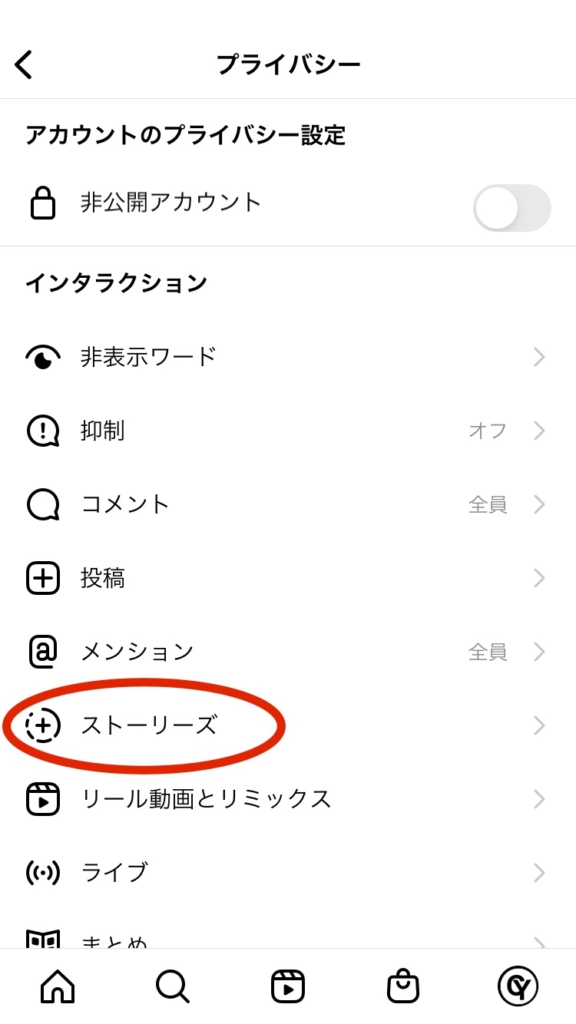
プライバシーのメニューが表示されるので「ストーリーズ」をタップします。
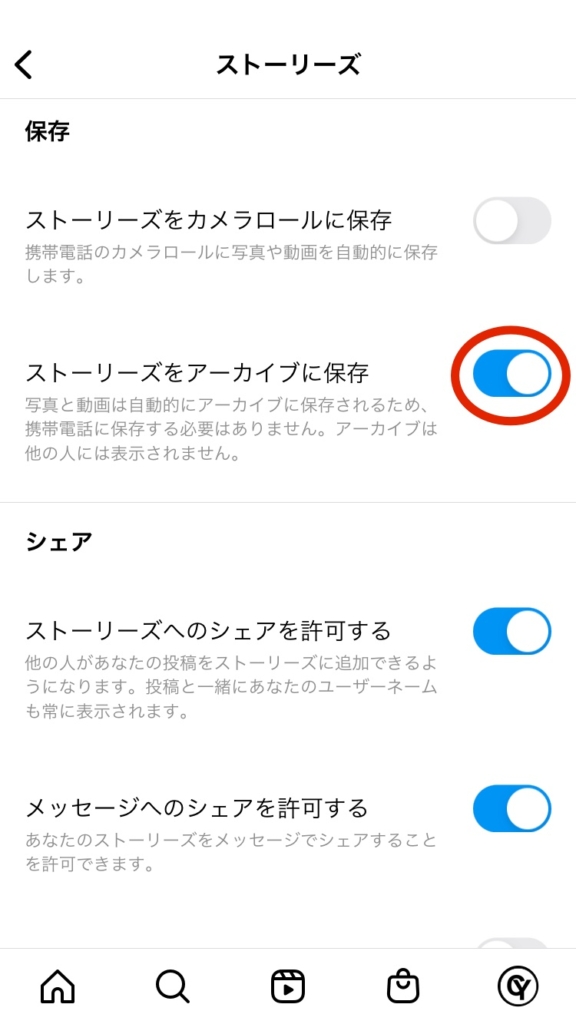
ストーリーズに関する設定画面が表示されるので、ストーリーズをアーカイブに保存「オン」にして完了をタップします。
ハイライトの作り方
ストーリーズハイライトを作成するためには、すでにストーリーズにアップしている動画が必要になります。ストーリーの作り方はこちらになります。
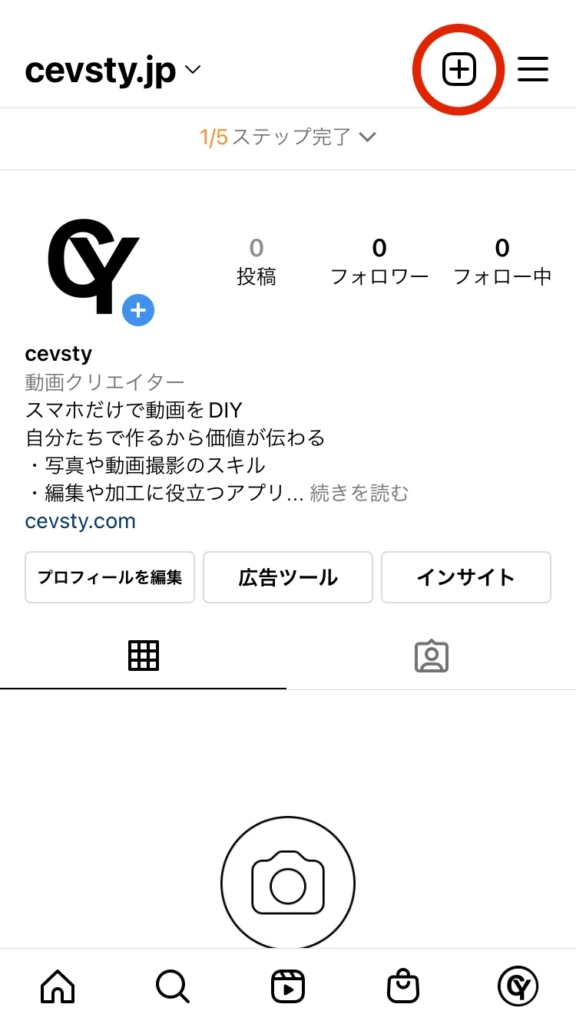
プロフィール画面に切り替えて、画面右上にある「+」をタップします。
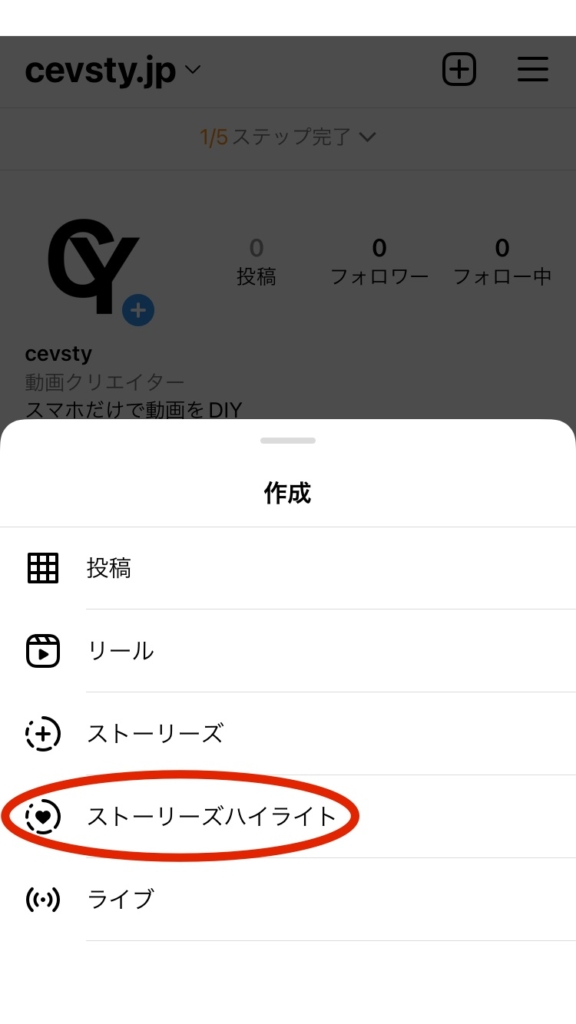
作品投稿のメニューが表示されるので、「ストーリーズハイライト」をタップします。過去に投稿したストーリーの一覧が表示されるので、ハイライトに入れたいストーリーを選びます。複数選択も可能です。
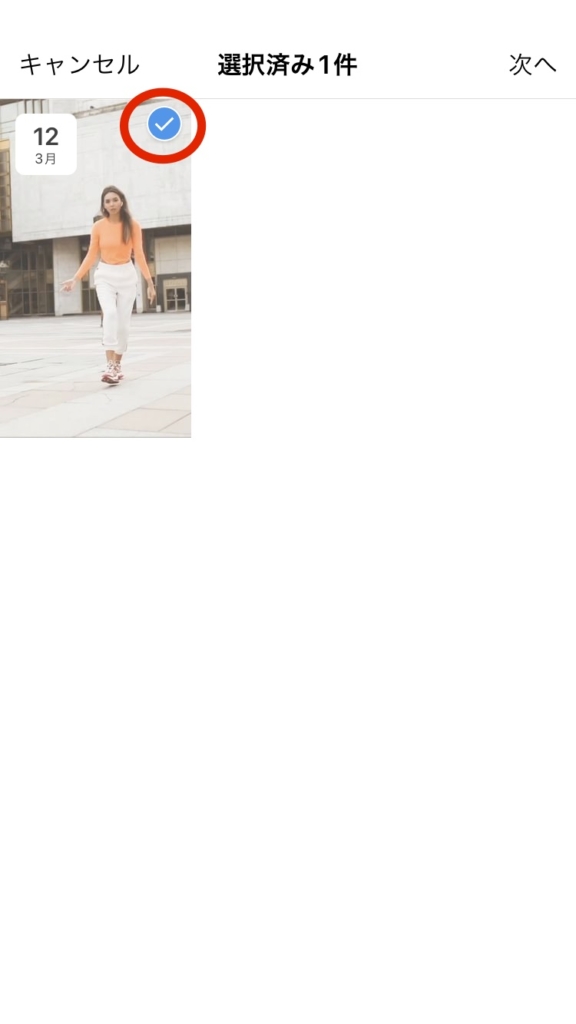
アーカイブに保存されたストーリーズの動画が表示されます。ハイライトに使用する動画をタップして「✔️」が表示されたら、画面右上にある「次へ」をタップします。
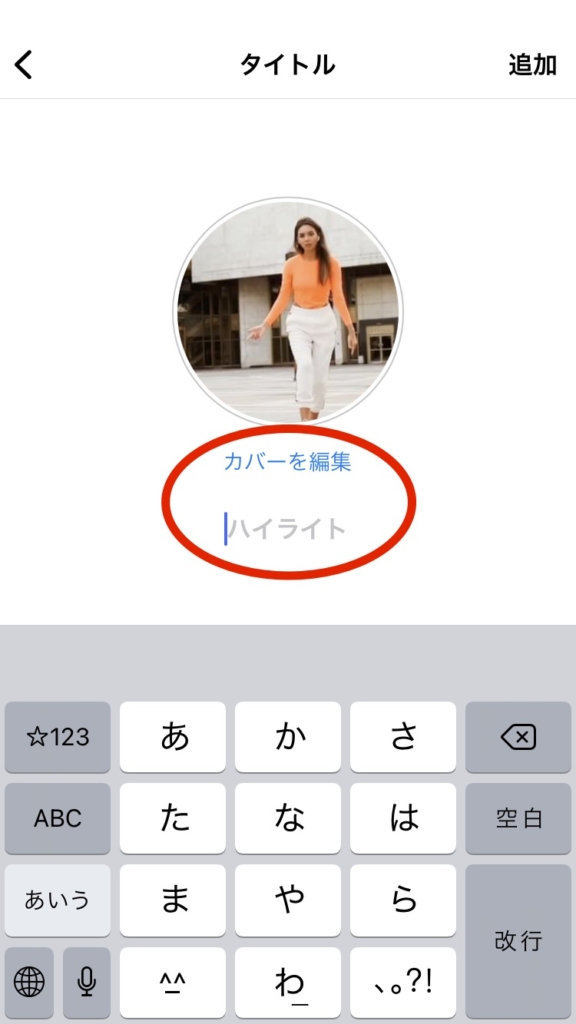
ハイライトにアップする前にカバーの画像とテキストを編集することができます。アップ後に再編集することもできます。完了したら「追加」をタップします。
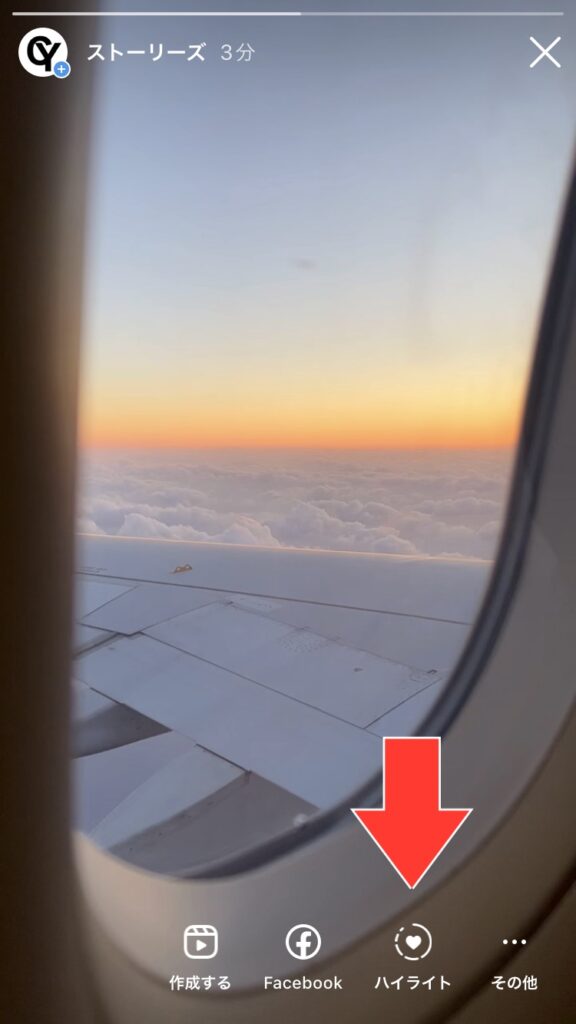
投稿してから24時間以内であれば、ストーリーの再生画面からハイライトを作成・追加することもできます。フィード画面上部のストーリーズトレイから自分のストーリーズを開きます。ハイライトに追加したいストーリー投稿が表示されたら、右下のハイライトをタップし、+新規を選択してください
ハイライトを削除する方法
ストーリーズハイライトには、反応が良かった動画をアップする場合と、キャンペーンや料金などの目的別に掲載する場合があります。古くなったハイライトを削除する方法をご紹介します。

プロフィールの下にストーリーズハイライトが追加されます。画像を長押ししてメニュー表示させます。
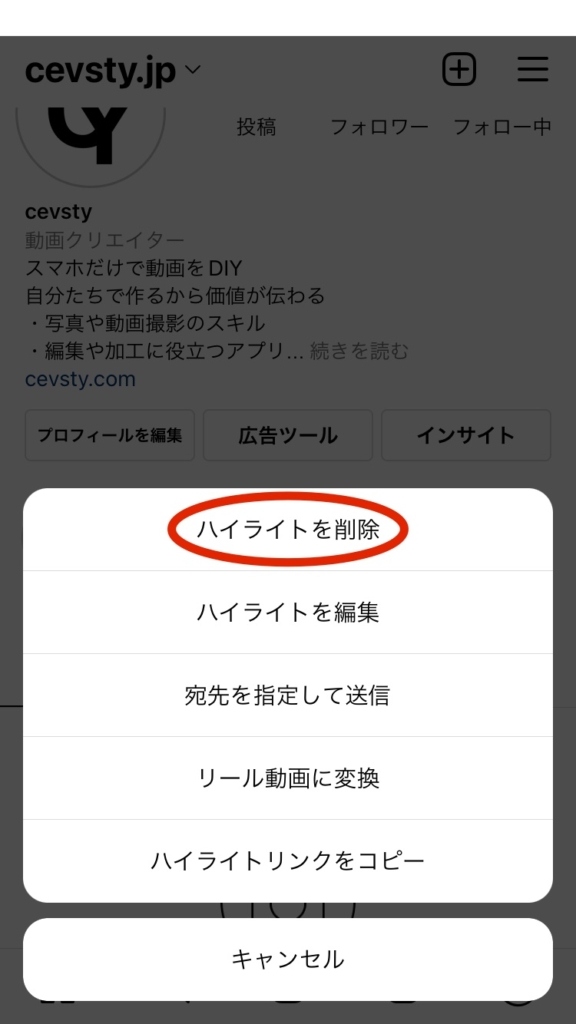
ハイライトの画面を長押しすると、ハイライトに関するメニューが表示されるので、削除したい場合は「ハイライトを削除」するをタップします。アーカイブにあれば、再びアップすることができます。
カバー写真とタイトルを変更
プロフィール画面上に表示されるハイライトのカバー写真とタイトルを変更することができます。

プロフィールの下にストーリーズハイライトが追加されます。画像を長押ししてメニュー表示させます。
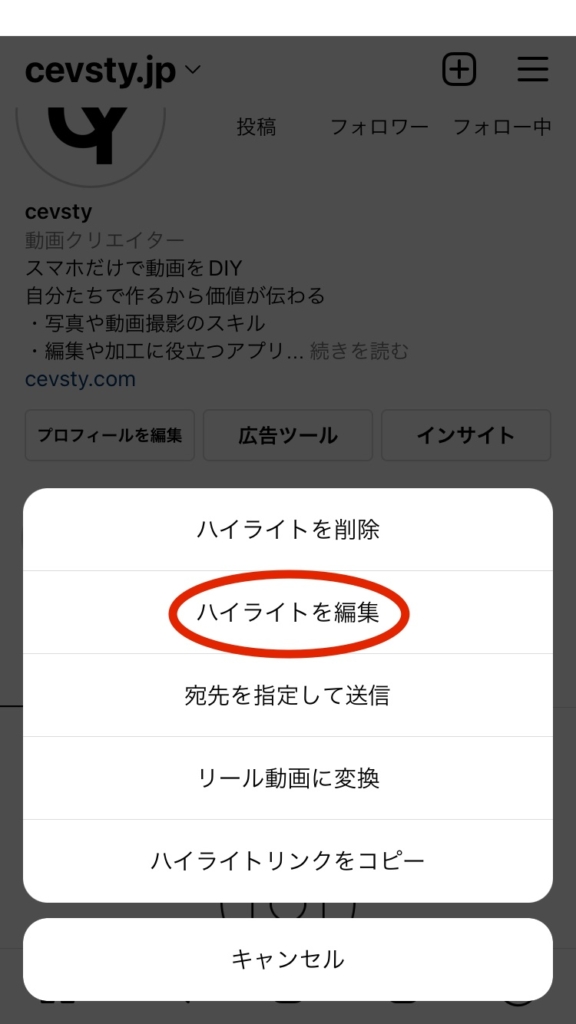
ハイライトに関するメニューが表示されるので「ハイライトを編集」をタップします。
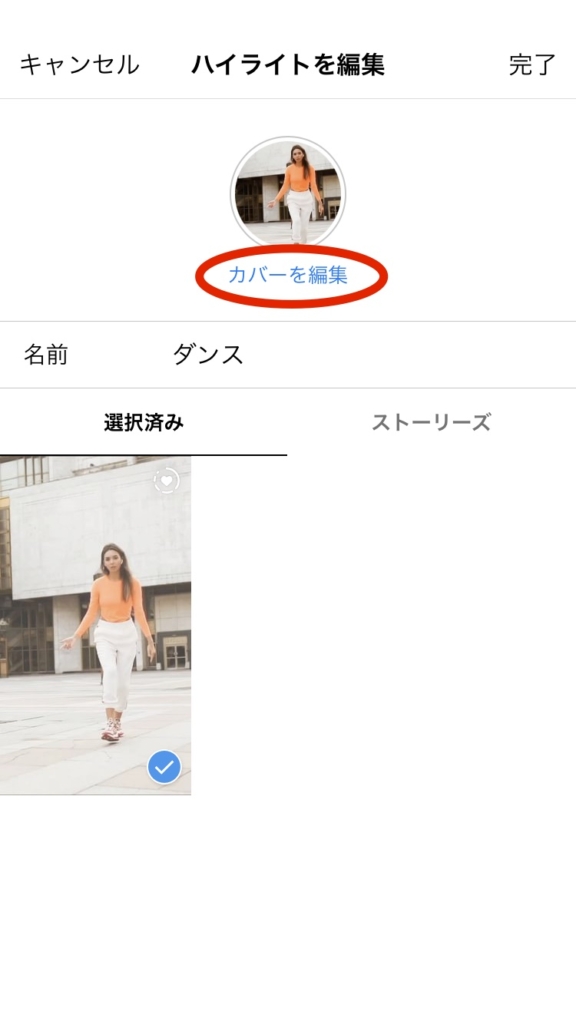
ハイライトを編集できる画面が表示されます。カバーの画像を編集していきます。画面にある「カバーを編集」をタップします。
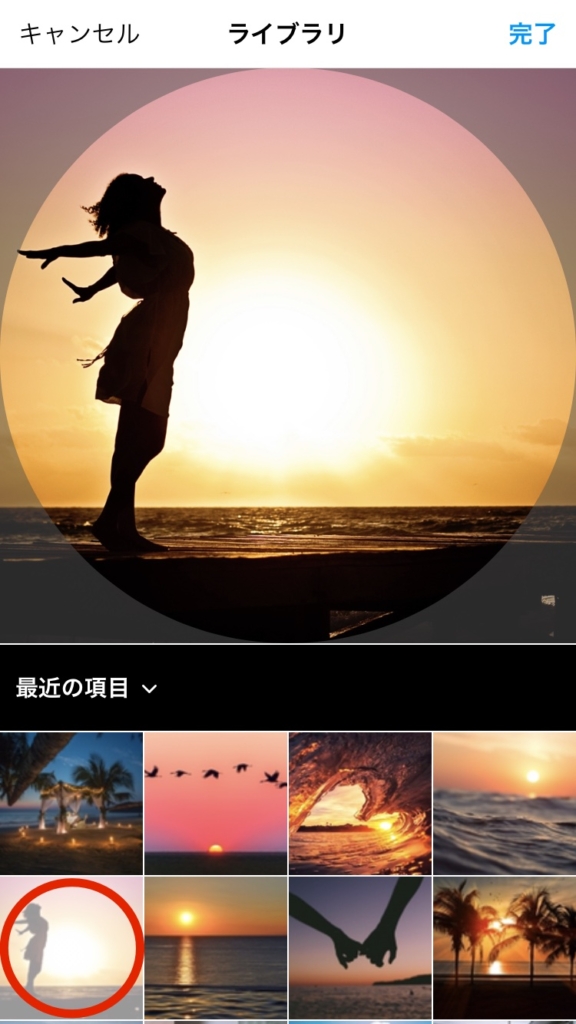
スマートフォンに保存されている画像が表示されるので、使用する画像をタップします。丸型なのでスライドやスワイプをして大きさを調整します。終わったら「完了」をタップします。
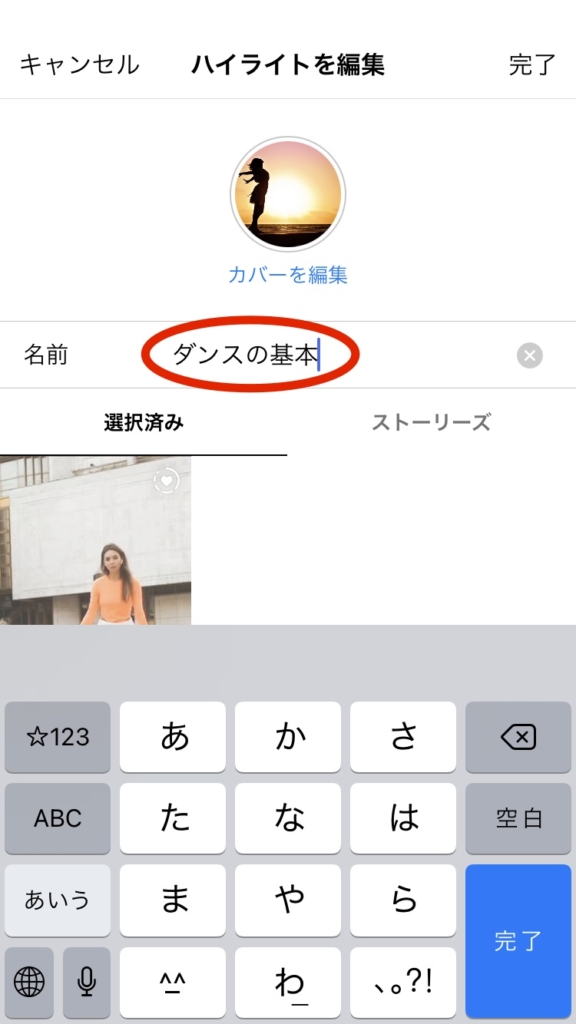
次は名前を変更していきます。名前の部分をタップすると文字を編集することができます。最大で15文字になります。長い文字は…で省略されるので、なるべく短くしましょう。
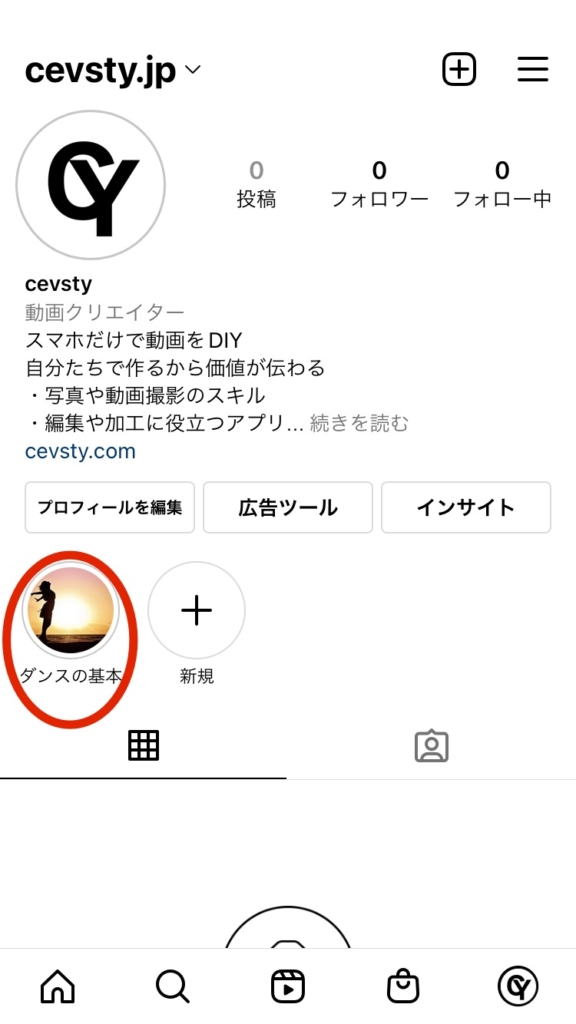
編集が終了して「完了」をタップすると、プロフィール画面に戻ります。ストーリーズハイライトの画面と文字が変更されていることを確認しましょう。作成したハイライトがプロフィール画面に追加されました。これで、投稿から24時間経過したストーリーでも、削除されずにプロフィール画面に残るようになります。丸枠内をタップすると、ストーリーが再生されます。
ハイライトをシェアする
作成したハイライトは、他のユーザーにダイレクトメッセージ(DM)経由で送ったり、リンクをコピーして他アプリ等でシェアしたりできます。ここでは、DMでの送信方法を紹介します。

プロフィールの下にストーリーズハイライトが追加されます。画像を長押ししてメニュー表示させます。
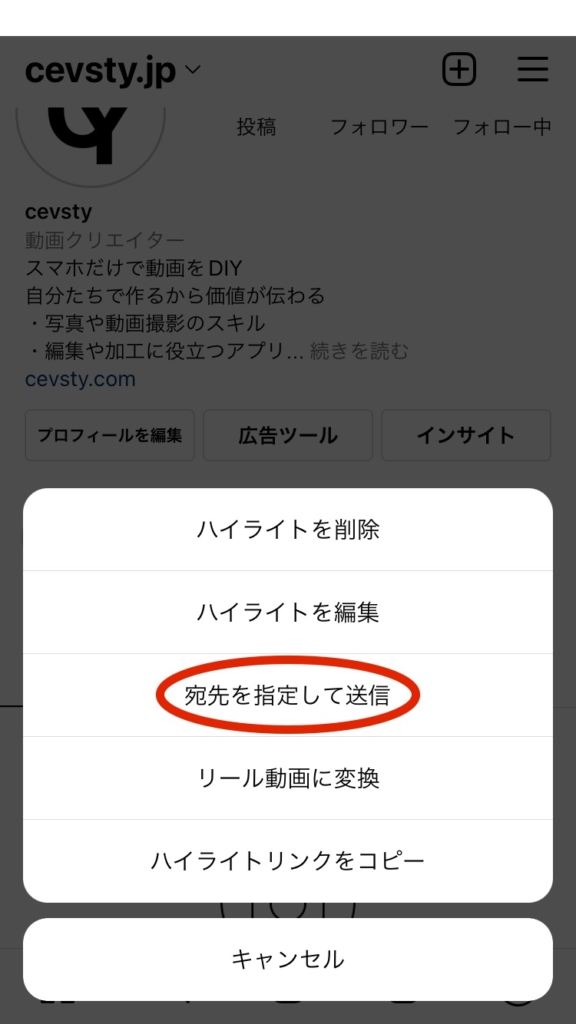
ストーリーズハイライトにある画面を長押ししてメニューを表示させたら、送信したいアカウントにチェックを付けて、送信をタップすれば、DMを介してシャアできます。
リール動画に変換
フォロワー向けのストーリーズですが、反応が良い場合はリール動画に変換することをお勧めします。反応がいい動画はリールでも良い反応が期待でき、新たかフォロワー増えるかの可能性が高くなるからです。

プロフィールの下にストーリーズハイライトが追加されます。画像を長押ししてメニュー表示させます。
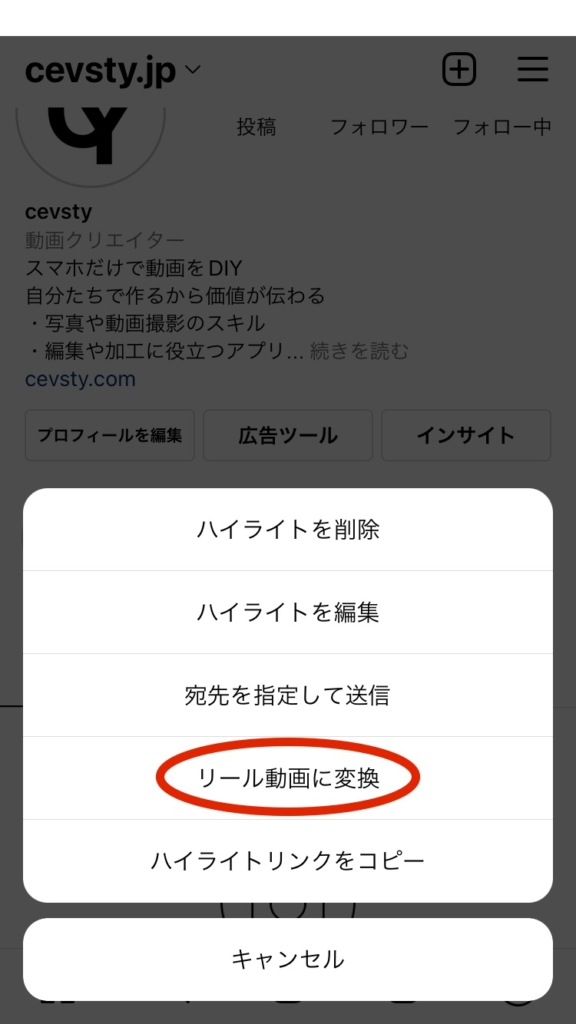
ハイライト画像を長押しして、メニューにある「リール動画に変換」をタップします。同期が開始され、リールの編集画面に切り替わります。あとはリール制作と同じ手順になります。
ハイライトリンクをコピー
ハイライトの動画をリンクでコピーすることで、ホームページや他のSNSでもシェアすることができます。インスタグラムのキャプションにはリンクを貼り付けてもリンク先に飛ばすことができないので注意しましょう。

プロフィールの下にストーリーズハイライトが追加されます。画像を長押ししてメニュー表示させます。
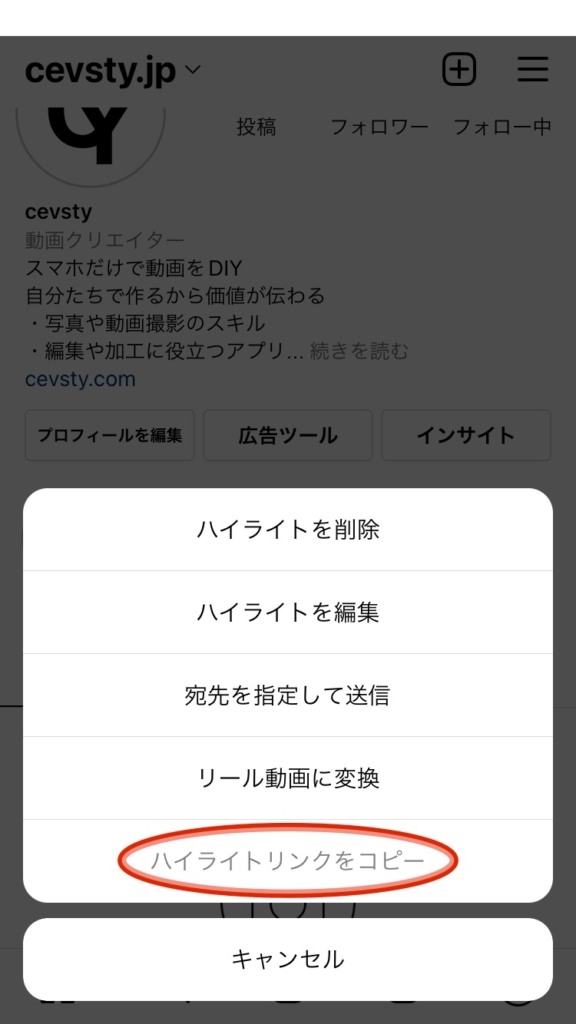
ハイライト画像を長押ししてメニューを表示して「ハイライトリンクをコピー」をタップするだけです。
まとめ
ストーリーズハイライトは、プロフィールページに動画を貼り付ける機能になります。常にトップ画面に表示させることができるため、様々な告知や案内をすることができます。フォロワーが多いアカウントのハイライトなども参考にしながら、フォロワーにとって価値ある内容を提示していきましょう。

